Alat ini tersedia di sistem mirip Unix. Jika Anda menjalankan segala jenis distro Linux, itu sudah memiliki fitur alat "tanggal". Berikut cara memastikan bahwa sistem Anda sudah memilikinya.
tanggal berapa
Saya menggunakan Manjaro Linux sebagai driver utama saya dan alat "tanggal" sudah ada di sistem. Setiap kali menjalankan "tanggal", alat akan dipanggil dari direktori "/usr/bin".
Mari kita periksa penggunaan alat sederhana ini!
Penggunaan tanggal
Alat "tanggal" menggunakan struktur perintah berikut:.
tanggalJalankan perintah "tanggal" di terminal.
tanggal
Outputnya cukup bisa dimengerti. Ini hari Jumat, 26 Juli 2019, dan perintah dijalankan pada 23:13:01 (format 12 jam) dan zona waktunya adalah GMT +6.
Format tampilan
Alat "tanggal" menggunakan format waktu/tanggal dari lokal saat ini, kan?? Namun, ada banyak format tampilan yang digunakan di seluruh dunia. Jika Anda ingin output waktu dalam format itu, "tanggal" mampu melakukannya.

Misalnya, perintah berikut akan mencetak output dalam format ISO 8601:.
tanggal --iso-8601=detik


Jika Anda ingin output dalam format RFC 3339, gunakan struktur berikut:.
tanggal --rfc-3339=detik


Perintah yang sama berlaku untuk format RFC 2822.
Penentu format
Jika Anda ingin "tanggal" beroperasi pada tanggal tertentu, gunakan tanda "-d".
tanggal -d"
"tanggal" menawarkan berbagai opsi tampilan. Misalnya, Anda dapat menentukan output Anda sendiri!
tanggal +"Minggu: %V; Tahun: %y"
Dalam perintah ini, "% V" menunjukkan nomor minggu ini dan "% y" menunjukkan 2 digit terakhir tahun ini. Untuk durasi satu tahun penuh, gunakan formatter “%Y”.
tanggal +"Minggu: %V; Tahun: %Y"
Daftar penentu format terlalu panjang untuk disertakan. Berikut adalah beberapa yang menarik.
%d: Hari dalam sebulan















Periksa waktu modifikasi file
"tanggal" sangat serbaguna. Alat ini juga dapat digunakan untuk memeriksa waktu ketika file/folder tertentu terakhir diubah.
tanggal -r
Mengesampingkan zona waktu
Secara default, setiap kali menjalankan tanggal, itu akan menggunakan zona waktu saat ini. Zona waktu diatur dalam variabel lingkungan TZ. Nilai default TZ didefinisikan dalam file “/etc/localtime”.
Dengan mengubah nilai TZ, kami dapat memaksa tanggal untuk menunjukkan waktu dari zona waktu yang berbeda.
TZ=GMT+2 tanggal
TZ juga memungkinkan untuk nilai yang berbeda. Misalnya, notasi regional juga diperbolehkan.

Untuk semua zona waktu yang tersedia, periksa direktori berikut.
cd /usr/share/zoneinfo && ls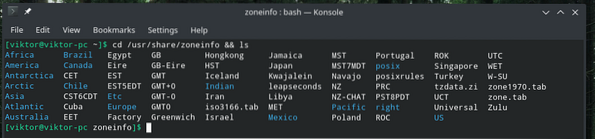
Dimungkinkan juga untuk memberi tahu tanggal untuk menunjukkan berbagai titik waktu.
# Tampilkan waktu saat initanggal -d sekarang

tanggal -d hari ini

tanggal -d kemarin

tanggal -d besok

tanggal -d Selasa

waktu -d selasa lalu

tanggal -d minggu depan

tanggal -d minggu lalu

tanggal -d bulan depan

tanggal -d bulan lalu

tanggal -d tahun depan

tanggal -d tahun lalu

Menghitung detik
Alat "tanggal" juga menyertakan fitur menarik ini di mana ia dapat menghitung jumlah detik dari waktu epoch UNIX (00:00:00, 1 Jan 1970) hingga waktu saat ini.
tanggal +%s
Dimungkinkan juga untuk menghitung detik dari zaman hingga tanggal/waktu yang ditentukan.
tanggal -d "1975-01-31" +"%s"
Bagaimana dengan mengubah Epoch menjadi tanggal?? Cukup berikan nilai Epoch ke "date" dan biarkan ia melakukan tugasnya.
tanggal -d @123456789
Tanggal juga dapat menentukan hari dalam seminggu dari tanggal yang diberikan.
tanggal -d "1999-01-31" +"%A"
Penggunaan dalam skrip
Dengan semua trik ini, Anda sekarang dapat menerapkan kemampuan ke dalam skrip Anda juga. Di sini, saya telah menunjukkan beberapa cara menggunakan "tanggal" di skrip Anda.
STARTTIME='tanggal'gema $STARTTIME

Dengan menggunakan metode yang sama, Anda juga dapat membuat file dengan tanggal dan waktu pembuatan yang dicantumkan sebagai namanya.
sentuh ~/Desktop/'tanggal +%F'.txt
Metode serupa juga dapat digunakan untuk membuat arsip.
tar -czvf 'tanggal +%F'-google-chrome-backup.ter.gz ~/.config/google-chrome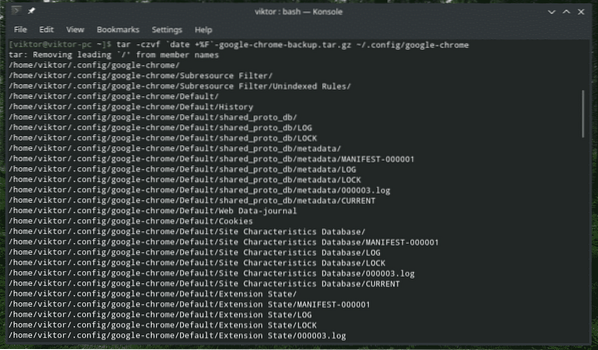

Mengubah tanggal dan waktu
"tanggal" juga dapat digunakan untuk mengubah tanggal dan waktu sistem. Jika sistem Anda menggunakan ntpd dan mengonfigurasi zona waktu dengan benar, maka Anda tidak perlu melalui langkah ini. Namun, jika ada kebutuhan, menggunakan flag "-set" akan berhasil.
Untuk menggunakan flag ini, perintahnya mengikuti struktur ini.
tanggal sudo --set=" Phenquestions
Phenquestions


